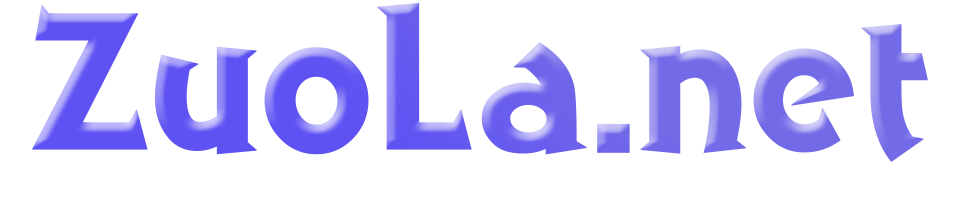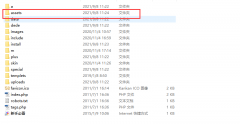五、织梦dede后台页面模板制作之左侧风格教程
作为客户来说,他们要求的网站后台功能不需要多强大!只需要易操作就好,如果你让客户直接看到织梦默认的后台左侧,他们一定会感觉很迷茫,功能太多反而会让他们摸不着头绪。织梦网络公司千松网络科技专门修改了织梦5.7的后台系统,并详细介绍每一块儿的修改方法。此篇主要介绍织梦后台的左侧部分修改,先来看看我修改后的效果图。

其实也只是做了简单的修改,具体页面的美工部分可以根据你自己的需要制作。这里我主要去掉了最左侧的大导航,把小分类加宽,并增加了一些主要的栏目进去。对于客户来说这也就足够了。
主要修改两个文件:一个是/dede/inc/inc_menu.php。另外一个是/dede/templets/index_menu2.htm
一、首先去掉最左侧的大导航,就是“核心”“模块”“生成”这列。
① 删除下面这段代码:
- <td valign='top' style='padding-top:10px' width='20'><a id='link1' class='mmac'>
- <div onClick="ShowMainMenu(1)">核心</div>
- </a> <a id='link100' class='mm'>
- <div onClick="ShowMainMenu(100)">模块</div>
- </a> <a id='link5' class='mm'>
- <div onClick="ShowMainMenu(5)">生成</div>
- </a> <a id='link3' class='mm'>
- <div onClick="ShowMainMenu(3)">采集</div>
- </a> <a id='link6' class='mm'>
- <div onClick="ShowMainMenu(6)">会员</div>
- </a>
- <?php
- if($cuserLogin->getUserType() >= 10) {
- ?>
- <a id='link7' class='mm'>
- <div onClick="ShowMainMenu(7)">模板</div>
- </a> <a id='link10' class='mm'>
- <div onClick="ShowMainMenu(10)">系统</div>
- </a>
- <?php
- }
- ?>
- <div class='mmf'></div></td>
② 然后将<td width='160' id='mainct' valign="top">中的宽度160修改为180。
③再将下面这段代码:
- <tr>
- <td width='26'></td>
- <td width='160' valign='top'><img src='images/idnbgfoot.gif' /></td>
- </tr>
替换为:
- <tr>
- <td width='180' valign='top'><img src='images/idnbgfoot.gif' /></td>
- </tr>
二、修改样式,使宽度加宽到180。
①因默认的几个背景图宽度是160、或140。所以你需要修改下背景图片,建议修改后的图片另命一个名字,尽量不要覆盖默认的图片。然后在index2_menu.htm的样式中修改图片名称即可。
②需要修改宽度的背景图共四个:menunewbg.gif【大标题收缩前背景,默认款140改为160】、menunewbg2.gif【大标题收缩后背景,默认款140改为160】、idnbg1.gif【沿Y轴平铺背景图,默认款160改为180】、idnbgfoot.gif【底部背景图,默认款160改为180】。
③需要修改的样式均在该页面的头部,如果不知道该修改哪个,在后台左侧点击鼠标右键,查看该部分源代码即可找到。
三、修改次导航链接,因我们只需要展示默认显示的“核心”部分的次导航链接即可满足一般中小型企业站需求,所以其他文件不再修改。在教程“三、dede织梦后台页面及功能修改及精简操作方法”中,因需要保留最左侧的大导航,所以改动较大。在这里我们不需要动太多地方,只需要修改“核心”这部分对应的内容即可。
①删除“频道模型”“批量维护”“系统帮助”“附件管理”“内容管理”这五块儿。在/dede/inc/inc_menu.php中分别删除下面五段代码即可。
- $adminMenu1 = "<m:top item='1_' name='频道模型' display='block' rank='t_List,t_AccList,c_List,temp_One'>
- <m:item name='内容模型管理' link='mychannel_main.php' rank='c_List' target='main' />
- <m:item name='单页文档管理' link='templets_one.php' rank='temp_One' target='main'/>
- <m:item name='联动类别管理' link='stepselect_main.php' rank='c_Stepseclect' target='main' />
- <m:item name='自由列表管理' link='freelist_main.php' rank='c_List' target='main' />
- <m:item name='自定义表单' link='diy_main.php' rank='c_List' target='main' />
- </m:top>
- ";
- <m:top item='1_3_3' name='批量维护' display='block'>
- <m:item name='更新系统缓存' link='sys_cache_up.php' rank='sys_ArcBatch' target='main' />
- <m:item name='文档批量维护' link='content_batch_up.php' rank='sys_ArcBatch' target='main' />
- <m:item name='搜索关键词维护' link='search_keywords_main.php' rank='sys_Keyword' target='main' />
- <m:item name='文档关键词维护' link='article_keywords_main.php' rank='sys_Keyword' target='main' />
- <m:item name='重复文档检测' link='article_test_same.php' rank='sys_ArcBatch' target='main' />
- <m:item name='自动摘要|分页' link='article_description_main.php' rank='sys_Keyword' target='main' />
- <m:item name='TAG标签管理' link='tags_main.php' rank='sys_Keyword' target='main' />
- <m:item name='数据库内容替换' link='sys_data_replace.php' rank='sys_ArcBatch' target='main' />
- </m:top>
- <m:top item='1_10_7_' name='系统帮助' display='none'>
- <m:item name='参考文档' link='http://help.zuola.net' rank='' target='_blank' />
- <m:item name='意见建议反馈' link='http://site.zuola.net/suggest/' rank='' target='_blank' />
- <m:item name='官方交流论坛' link='http://bbs.zuola.net' rank='' target='_blank' />
- </m:top>
- <m:top item='1_' name='附件管理' display='none' rank='sys_Upload,sys_MyUpload,plus_文件管理器'>
- <m:item name='上传新文件' link='media_add.php' rank='' target='main' />
- <m:item name='附件数据管理' link='media_main.php' rank='sys_Upload,sys_MyUpload' target='main' />
- <m:item name='文件式管理器' link='media_main.php?dopost=filemanager' rank='plus_文件管理器' target='main' />
- </m:top>
- <m:top item='1_' name='内容管理' display='block'>
- $addset
- <m:item name='专题管理' ischannel='1' link='content_s_list.php' linkadd='spec_add.php' channelid='-1' rank='spec_New' target='main' />
- </m:top>
②将常用操作这块儿修改为:
- <m:top item='1_' name='公司相关' display='block'>
- <m:item name='联系我们' link='archives_do.php?aid=8&dopost=editArchives' ischannel='1' addalt='更改' addico='images/write2.gif' linkadd='archives_do.php?aid=8&dopost=editArchives'/>
- <m:item name='公司简介' link='archives_do.php?aid=8&dopost=editArchives' ischannel='1' addalt='更改' addico='images/write2.gif' linkadd='archives_do.php?aid=8&dopost=editArchives'/>
- <m:item name='【公司综合信息】' link='sys_info.php' rank='sys_ArcBatch' target='main' />
- <m:item name='网站栏目管理' link='catalog_main.php' ischannel='1' addalt='创建栏目' linkadd='catalog_add.php?listtype=all' rank='t_List,t_AccList' target='main' />
- </m:top>
③其他的增加导航的方法只需复制上面这段代码即可,如增加“产品分类”“新闻分类”等等。具体的内容这里不再说明,下面提供有我修改后的文件下载。
④在“三、dede织梦后台页面及功能修改及精简操作方法”中我们已经说过添加导航的各段代码的解释,这里不再说明,主要解释下如何在某个分类后面增加一个小图标做“发布”或“更改”使用。仔细看下上面的代码应该也能看明白了,就是在原来的<m:item >内增加:ischannel='1' addalt='更改' addico='images/write2.gif' linkadd='archives_do.php?aid=8&dopost=editArchives'这段代码。不用说明应该能看出里面的含义。addalt='更改'是指鼠标悬浮在图标上时的提示文字,addico='images/write2.gif' 是小图标的文件名,linkadd='archives_do.php?aid=8&dopost=editArchives'是指这篇文章的更改地址。
如果是栏目的发布链接地址为:catalog_do.php?channelid=1&cid=8&dopost=addArchives 里面的8即栏目id值。
栏目设置更改链接地址:catalog_edit.php?id=8 里面的id=8为该栏目id值
添加某栏目子分类链接地址:catalog_add.php?id=8 里面的id=8为该栏目id值
清空回收站:archives_do.php?dopost=clear&aid=no&recycle=1
还有很多,其实可以从后台用鼠标悬浮链接上面,都能找到你想要放置的链接地址。
⑤增加系统设置的导航。
- <m:top item='1_' name='系统设置' display='block' rank='sys_User,sys_Group,sys_Edit,sys_Log,sys_Data'>
- <m:item name='系统基本参数' link='sys_info.php' rank='sys_Edit' target='main' />
- <m:item name='系统用户管理' link='sys_admin_user.php' rank='sys_User' target='main' />
- <m:item name='系统日志管理' link='log_list.php' rank='sys_Log' target='main' />
- <m:item name='图片水印设置' link='sys_info_mark.php' rank='sys_Edit' target='main' />
- <m:item name='数据库备份/还原' link='sys_data.php' rank='sys_Data' target='main' />
- </m:top>
好了,到这里,织梦后台左侧部分这块儿的修改方法基本就这么多。你也可以进行大范围的修改,重新设置样式图片等等。这里只是简单修改的方法介绍一下。我修改后的文件在下方附件中,有需要的可以查看下。
 |
dede修改后的文件及图片 |